
Messaggi Android non letti e problemi di notifica? Come risolvere
Quante volte hai controllato il tuo dispositivo per trovare un messaggio in attesa di essere letto e quando entri nella casella di posta scopri di averli già letti tutti?
Ti stai stancando di queste false notifiche? Se la risposta è sì, continua a leggere. Questo articolo ti mostrerà come riparare un dispositivo Android che mostra messaggi SMS non letti.
Vedi anche: Come risolvere il blocco e l'arresto anomalo delle app su Android .
Passaggi per riparare un dispositivo Android che mostra messaggi SMS non letti
Soluzione 1: cancellare i dati per il fornitore di badge (solo dispositivi Samsung)
Badge Provider è un'app di sistema che determina la modalità di visualizzazione delle notifiche dei messaggi sul tuo dispositivo. Se per qualche motivo il tuo dispositivo mostra il numero sbagliato di messaggi non letti, il colpevole potrebbe essere il fornitore di badge. È necessario eliminare i file di dati e riavviare il dispositivo per risolvere il problema.
Non perderai alcun dato critico eliminando i file di dati per il fornitore di badge. L'app può essere trovata solo sui dispositivi Samsung , quindi salta questa soluzione e passa a quella successiva se utilizzi un dispositivo diverso.
- Vai al menu Impostazioni del tuo dispositivo
- Tocca App
- Tocca l'icona del menu (3 punti in alto a destra sullo schermo)
- Tocca Mostra app di sistema
- Cerca fornitore di badge
- Tocca Archiviazione.
- Tocca Cancella dati e cache
Ora riavvia il dispositivo.
Soluzione 2: forza l'uscita dall'app Messaggi/Chiudi e riapri
Prima di passare ad altre soluzioni, forza l'uscita dall'app e riavviala.
Soluzione 3: riavvia il tuo dispositivo Android
La prima cosa che devi fare è riavviare il dispositivo.

Soluzione 4: cancella cache e dati per i messaggi
- Vai al menu Impostazioni del tuo dispositivo
- Tocca App
- Cerca messaggi
- Tocca Archiviazione.
- Tocca Cancella dati e cache
La cancellazione dei dati non cancellerà nessuno dei tuoi messaggi. Riavvia il tuo dispositivo.
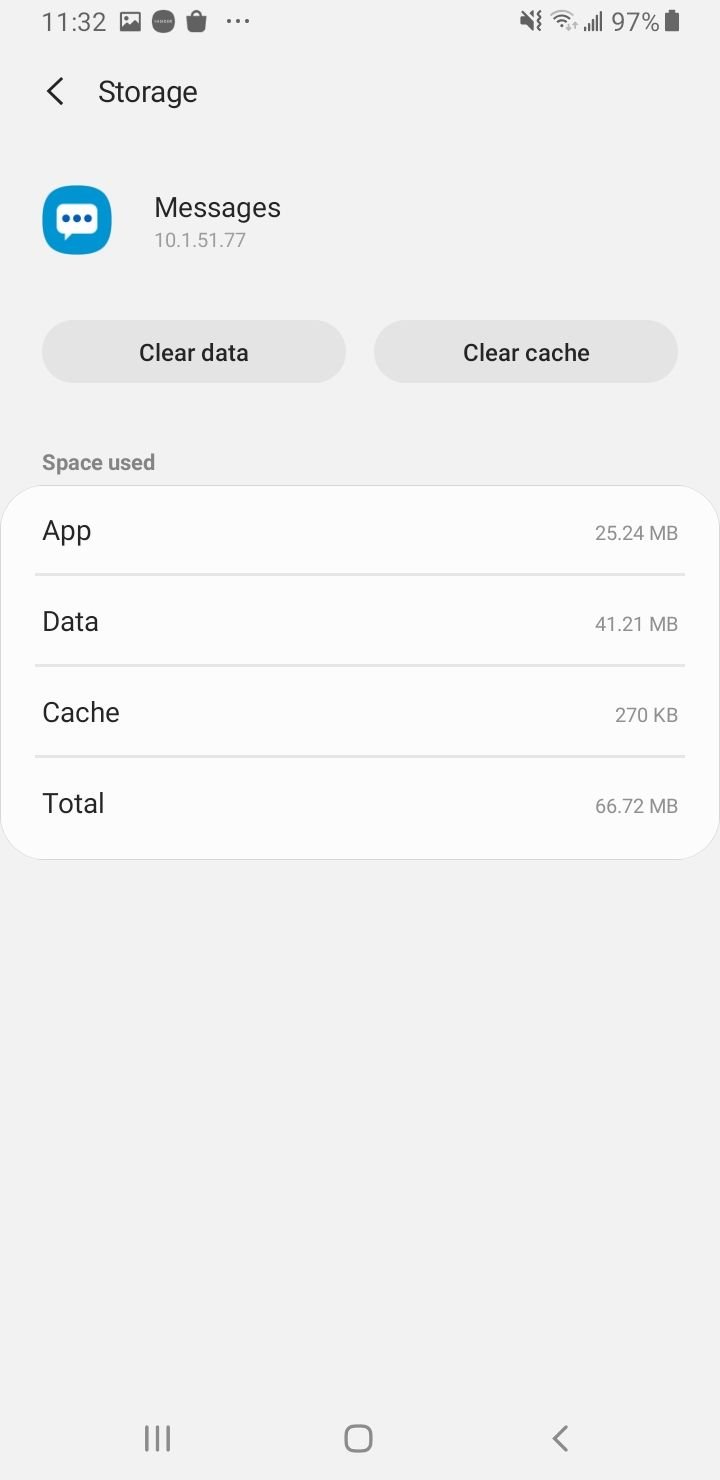
Soluzione 5: abilita la modifica delle impostazioni di sistema per l'app Messaggi
Assicurati che la tua app di messaggistica disponga delle autorizzazioni corrette. Navigare verso
- Vai al menu Impostazioni del tuo dispositivo
- Tocca App
- Cerca messaggi
- Tocca "Modifica impostazioni di sistema"
- Tocca "Consenti autorizzazioni"
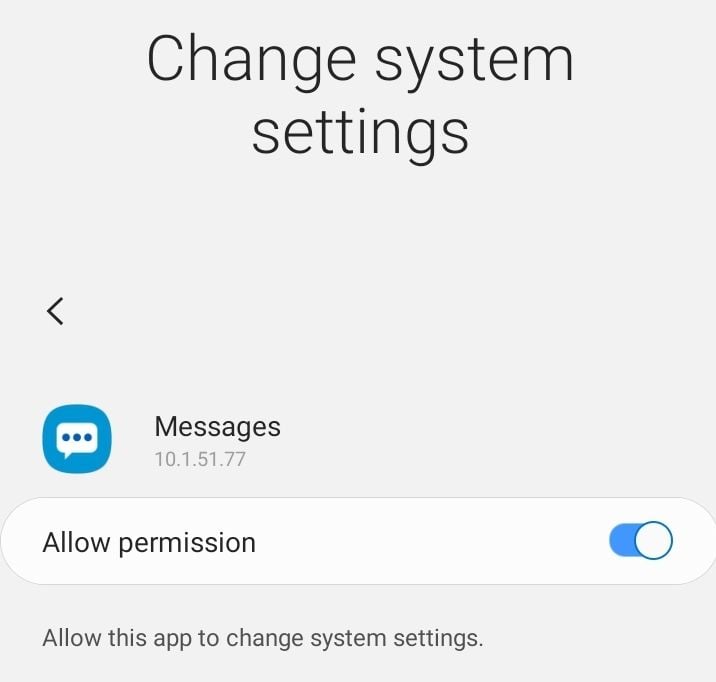
Soluzione 6: aggiorna il software
Puoi eliminare bug o problemi noti nell'app installando la versione più recente del software.
- Vai alle impostazioni
- Tocca Aggiornamento software.

Soluzione 7: attiva "Non conservare le attività".
Abilitare questa funzione è il modo più semplice per risolvere il problema dei "messaggi non letti". Questo distruggerà ogni attività non appena le lasci.
Abilita le Opzioni sviluppatore:
- Passare a Impostazioni
- Tocca Informazioni sul telefono
- Trova "Numero build" e toccalo sette volte.
Ora :
- Passare a Impostazioni
- Tocca Opzioni sviluppatore
- Ora cerca Non conservare attività e toccalo.
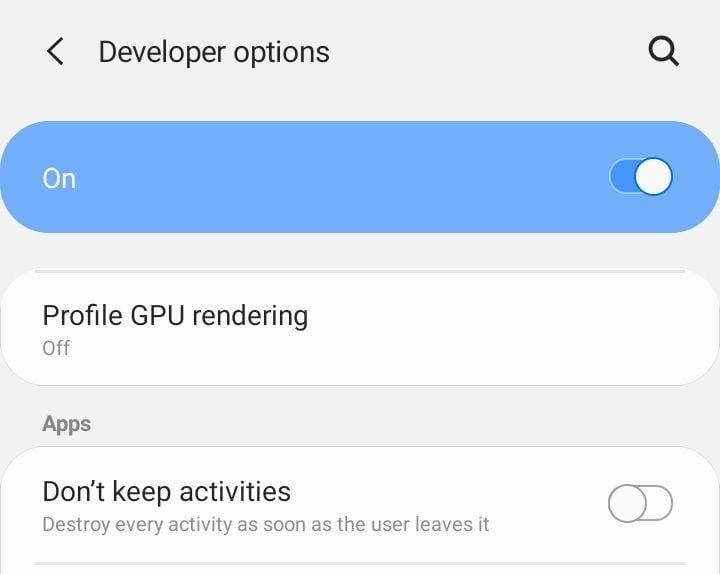
Deseleziona questa opzione e riavvia il dispositivo. Questo dovrebbe risolvere il tuo problema.
Il telefono Android non riceve notifiche? Modi per risolverlo
Prima di approfondire, assicurati che la modalità Non disturbare sia disabilitata . Lo stesso vale per la modalità di risparmio energetico. Se una di queste opzioni è attivata, i suoni delle notifiche verranno disattivati.
1. Controlla la modalità audio per le notifiche.
La modalità audio per le notifiche deve essere abilitata. Per assicurarti che sia acceso,
Passare a Impostazioni > Suoni e vibrazioni e toccare Suono situato sotto Modalità audio.
2. Cancella cache e dati per la notifica
- Vai al menu Impostazioni del tuo dispositivo
- Tocca App
- Tocca l'icona del menu (3 punti in alto a destra sullo schermo)
- Tocca Mostra app di sistema
- Notifica di ricerca
- Tocca Archiviazione.
- Tocca Cancella dati e cache
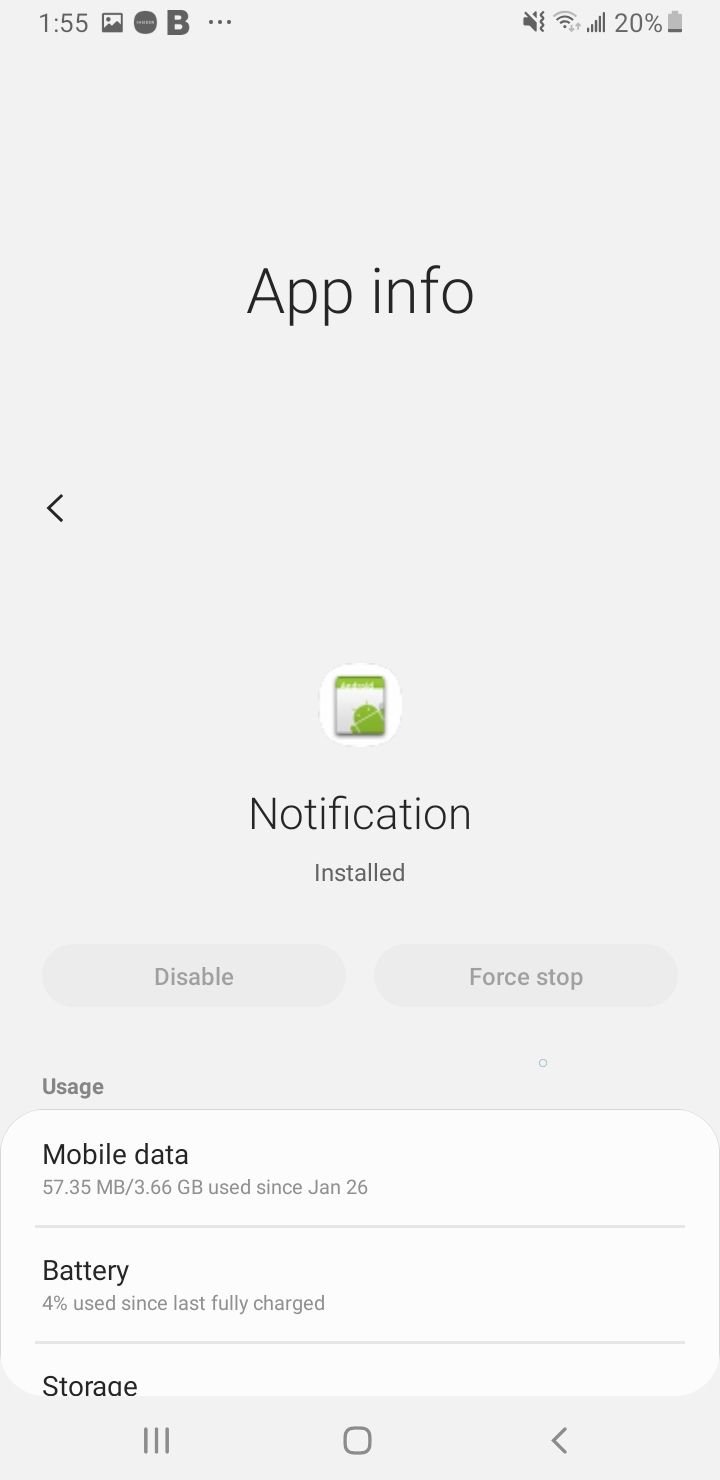
3. Consenti attività in background per la notifica
Consenti ai servizi di notifica di utilizzare la batteria in background ed eseguire attività.
- Passare a Impostazioni
- Tocca App
- Tocca l'icona del menu (3 punti in alto a destra sullo schermo)
- Tocca Mostra app di sistema
- Notifica di ricerca
- Tocca Batteria.
- Abilita "Consenti attività in background".
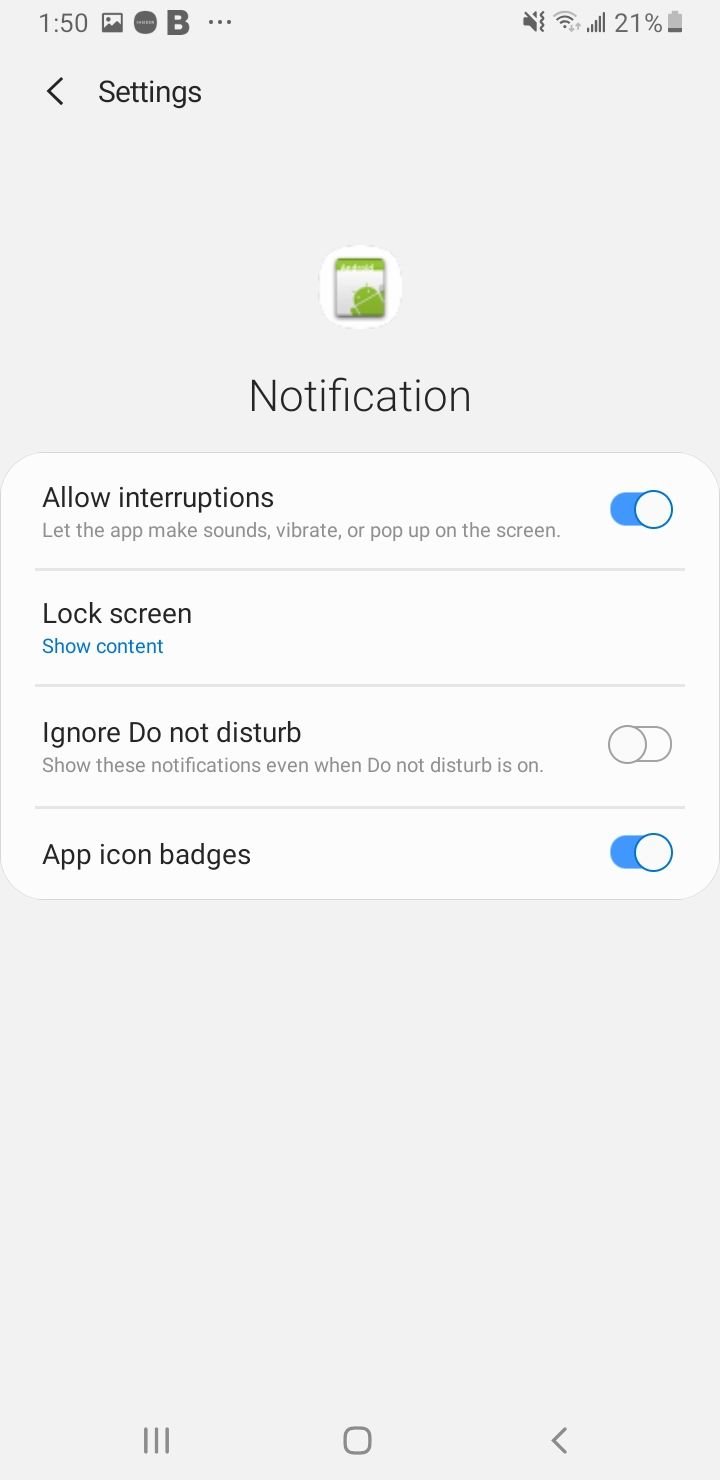
4. Forza l'arresto per l'app di notifica
- Vai al menu Impostazioni del tuo dispositivo
- Tocca App
- Tocca l'icona del menu (3 punti in alto a destra sullo schermo)
- Tocca Mostra app di sistema
- Notifica di ricerca
- Tocca "Forza arresto"
- Riavvia il telefono.
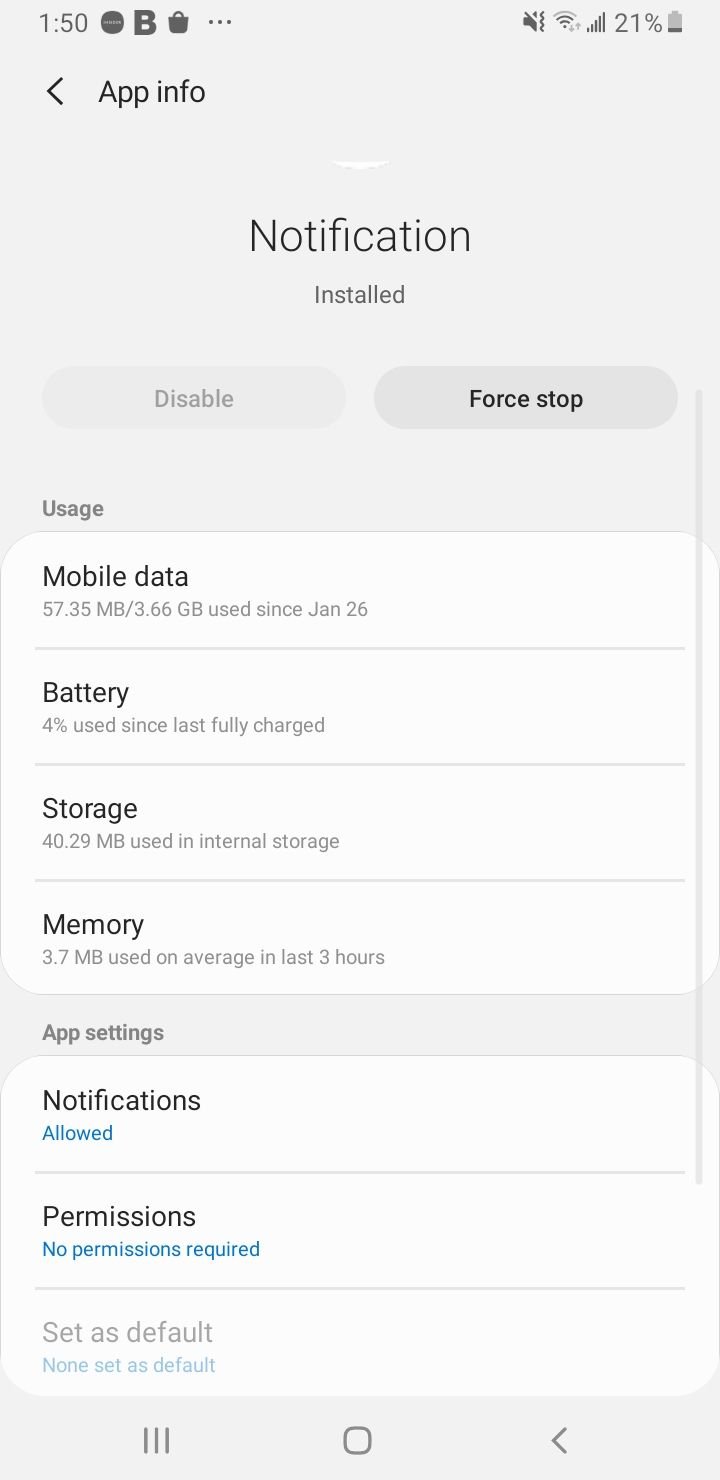
5. Forza il riavvio
Fornisci al tuo telefono un riavvio forzato per risolvere problemi temporanei. Questo metodo è semplice e non presenta rischi. Tieni premuto il tasto Volume giù. Quindi, tieni premuto il pulsante di accensione. Continua a tenere premuti entrambi i tasti per alcuni secondi finché non si riavvia.
6. Cancella partizione cache
L'esecuzione di una cancellazione della partizione della cache di tanto in tanto è vantaggiosa. Ciò rimuoverà i file temporanei sul tuo telefono.
Modelli/versioni precedenti:
- Per spegnere il telefono, tieni premuti i pulsanti Accensione, Volume su e Home finché il telefono non vibra.
- Sarà nel menu Ripristino del tuo dispositivo.
- Evidenzia l'opzione "cancella partizione cache" utilizzando il tasto Volume giù e premendo il tasto di accensione per selezionare l'opzione.
Aggiornato:
- Tieni premuto il pulsante di accensione sul dispositivo finché non viene visualizzato il menu di accensione > tocca Spegni
- Collega il tuo telefono a un desktop/laptop con il cavo Type-C originale
- Tieni premuti i pulsanti di accensione + volume su
- Quando viene visualizzato il logo Android, rilascia tutti i tasti.
- Utilizza il pulsante Volume giù per navigare, quindi seleziona "Cancella partizione cache".
- Utilizzare il pulsante di accensione per effettuare le selezioni.
- Una volta completato il processo di cancellazione della partizione della cache, seleziona Riavvia il sistema utilizzando il pulsante di accensione.
- Premere il tasto di accensione per riavviare il dispositivo.
7. Ripristina tutte le impostazioni
Potresti aver configurato più impostazioni sul tuo telefono e non avere idea di quali impostazioni impediscono al tuo telefono Android di ricevere notifiche . Ripristinare il telefono alle impostazioni predefinite può essere la soluzione. Apri Impostazioni > Gestione generale > Ripristina > Ripristina impostazioni > tocca Ripristina per confermare.

Assicurati che la barra audio delle notifiche sia accesa. Puoi trovarlo in Impostazioni > Suoni e vibrazioni > Volume > Notifiche.
Puoi anche leggere:Come risolvere il problema con Android che non scarica le app .
